Contents
スマイルゼミ、タブレットのスペック・詳細
スマイルゼミ![]() に入会すると学習専用タブレットが送られてきます。
に入会すると学習専用タブレットが送られてきます。
市販のタブレットにスマイルゼミをインストールすることはできませんのでご注意ください。アプリとは違うのだよ、アプリとは!
スマイルゼミのタブレットの正式名称は「スマイルタブレット3R」です。そのうち4R・5Rと進化していくと思われます。
タブレットの色は黒です。他の色はないようなので色は選ぶ事はできません。ピンクとかあったら娘は飛びつくと思いますw
タッチパネルは静電容量式タッチパネル(10指対応マルチタッチスクリーン)、サイズは10.1インチ(横27cm、縦18cm、高さ1.2cm)になります。B5サイズくらいでしょうか、大きめのタブレットって感じですね。重さは約560gということで思ったより軽いです。
裏面はこんな感じ。
真ん中に「JUST」と書いてあります。スマイルゼミのサービスを提供しているジャストシステム社の名前ですね。一太郎とかね、懐かしいです。
タブレットの機種について、端末バージョンはSZJ-JS202、OSはAndroid、メモリは2GB LPDDR3になります。
↓さらに詳しい内容は資料請求で!
【無料】スマイルゼミ資料請求![]()
スマイルゼミ専用カバーを付けるとA4サイズくらい
タブレットをそのままむき出しで使う人もいないと思いますので、参考までに専用カバーを装着した場合の大きさをお伝えします。写真が見難くて恐縮ですが、A4用紙と並べてみました。カバーを付けるとだいたいA4サイズくらいになります。
厚さ(高さ?)は2センチちょいです。昔懐かしの定規で測ってみましたw
ちなみに、タッチペンの長さは14センチくらいです。
↓さらに詳しい内容は資料請求で!
【無料】スマイルゼミ資料請求![]()
専用タブレットにはカメラ機能もついています
スマイルゼミのタブレットにはカメラ機能もついております。写真を撮って、その写真にスタンプや文字などが書けて、いわゆるデコる機能がスマイルゼミに搭載されております。
カメラは表と裏の両方に付いております。自撮りが出来るという事ですね。公式サイトによるとカメラの画素数は200万画素(表面)/500万画素(裏面)という事です。
microSDカードを入れることができます
電源ボタンの隣はパカっと開く構造になっておりまして、ここにmicroSDカードを入れることができます。
タブレットの容量が16Gとなりますので、さらに容量を増やしたい場合はmicroSDカードを差し込んでください。加工した写真とかマイキャラとか、作成したものをカードに移せるようです。
充電用のACアダプターを差すとこ、USB、ヘッドホン端子もついております。音が出せない環境の場合はイヤホンなどを差して使えます。ま、子供なのであまりイヤホンは使わせたくありませんけどね。
注意:スマイルゼミのタブレットの充電は付属ACアダプタで行ってください
付属のアダプタ以外で充電した場合、故障に繋がるおそれがあるようです。必ず付属のACアダプタを使用しましょうね。ACアダプタはスマイルゼミ通販サイトで購入もできますので、もし壊れてしまった場合は買い替えましょう。
↓さらに詳しい内容は資料請求で!
【無料】スマイルゼミ資料請求![]()
音量キーの同時押しで戻ることができます
スマイルゼミはバンバン音声が流れますので、こちらのボタンで音量を調節して下さい。
で、このボタンは音量以外にも大事な役割がありまして、この2つの音量ボタン(+と-)を同時に押す事で元の画面に戻ることができます。
スマイルゼミの右上に「せってい」ボタンがあり、そこでWi-fiなど色んな設定ができるのですが、Wi-fi設定画面を開くと画面上に「戻る」ボタンが表示されないんです。
「あれ?元の画面に戻れないぞ・・・」「ホーム画面はどこだ!?」と教えておじいさん状態に陥るのですが、落ち着いて下さい、音量ボタンの両方同時押しで戻れるんです。これ私も最初にハマりました(汗)。
Wi-fi設定画面を開くと画面を戻す説明が表示されるようになってました。前からありましたっけ??きっと何も考えずにポンポンとOKボタンを押しているので、こういう大事な事を見逃しているんでしょうね(汗)。反省。
↓さらに詳しい内容は資料請求で!
【無料】スマイルゼミ資料請求![]()
スマイルゼミ解約・退会後は普通のタブレットとして使用可
電源を入れると自動でスマイルゼミが立ち上がるようになっているので、スマイルゼミ以外の操作はできないようになっております。何とかしてスマイルゼミ以外の画面に行こうとしましたが無理でした・・・
ただ、もしスマイルゼミを退会した場合は普通のタブレットとして使用できるようです。おそらく電源を入れたらホーム画面が表示されて、色んなアプリもインストールする事ができるのだと思われます。退会していないので試しておりまへんw
【まとめ】スマイルゼミのタブレットスペック表
スマイルゼミのタブレットのスペック表になります。こちらは「スマイルタブレット3R」のスペックになります。
| 正式名称 | スマイルタブレット3R |
| モデル番号 | SZJ-JS202 |
| OS | Android |
| 外形寸法(WxDxH) | 270mm×180mm×10.2mm |
| メモリ | 3GB |
| フラッシュメモリ | 32GB |
| 重さ | 約550g |
| ディスプレイ | 10.1型TFT液晶(1280×800) 静電容量式タッチパネル(10指対応) |
| ペン入力 | 電磁誘導式デジタイザー |
| HWキー | VOLUME+ -、電源 |
| 通信機能 | IEEE802.11 a/b/g/n準拠、Bluetooth® Ver4.2準拠 |
| センサー | Gセンサー、照度センサー、E-コンパス |
| カメラ | 内蔵インカメラ:500万画素 内蔵アウトカメラ:500万画素 |
| メモリーカード | microSDメモリーカードスロット |
| インターフェース | ヘッドホンマイク端子、microUSB2.0 x 1 |
| 音声入力・出力 | 内蔵(デュアルスピーカー、マイク) |
| バッテリー容量 | 6,480mA |
| 本体付属品 | ACアダプター、デジタイザーペン |
※2025年2月現在の最新タブレットは「スマイルタブレット4」になりますのでご注意ください
↓さらに詳しい内容は資料請求で!
【無料】スマイルゼミ資料請求![]()


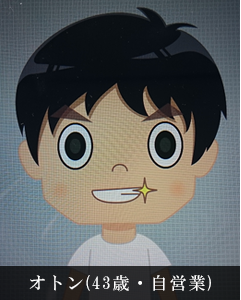


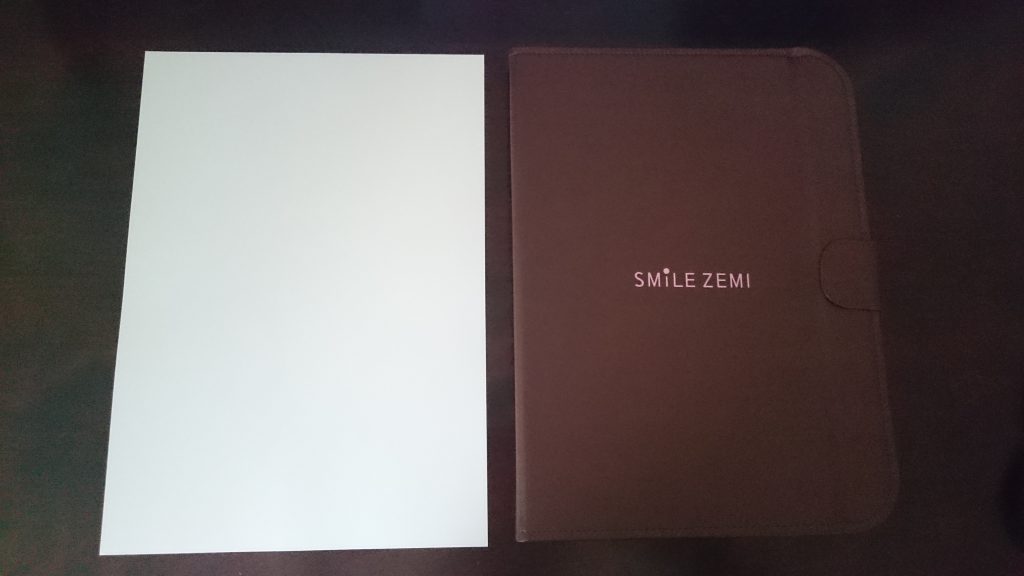




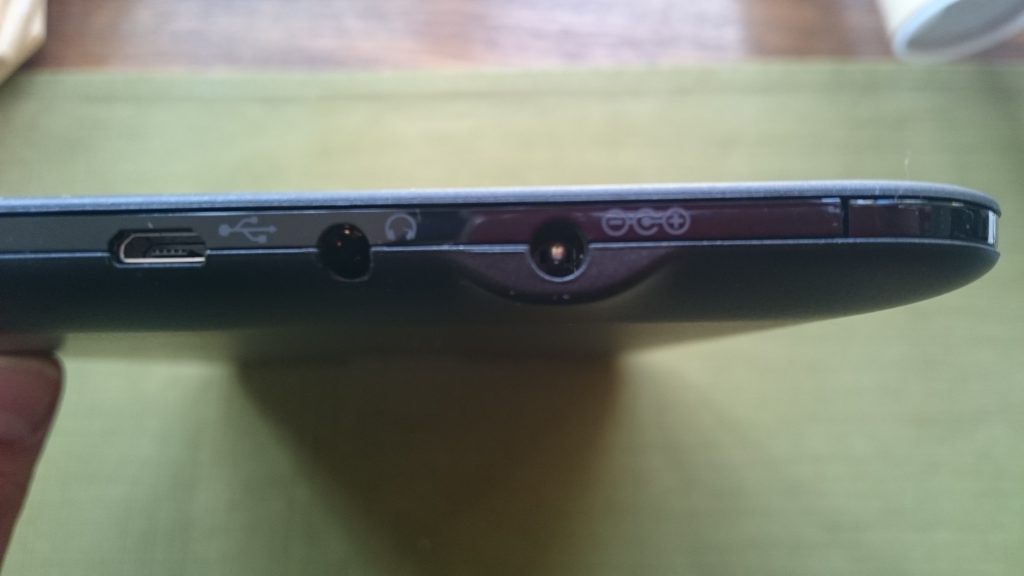

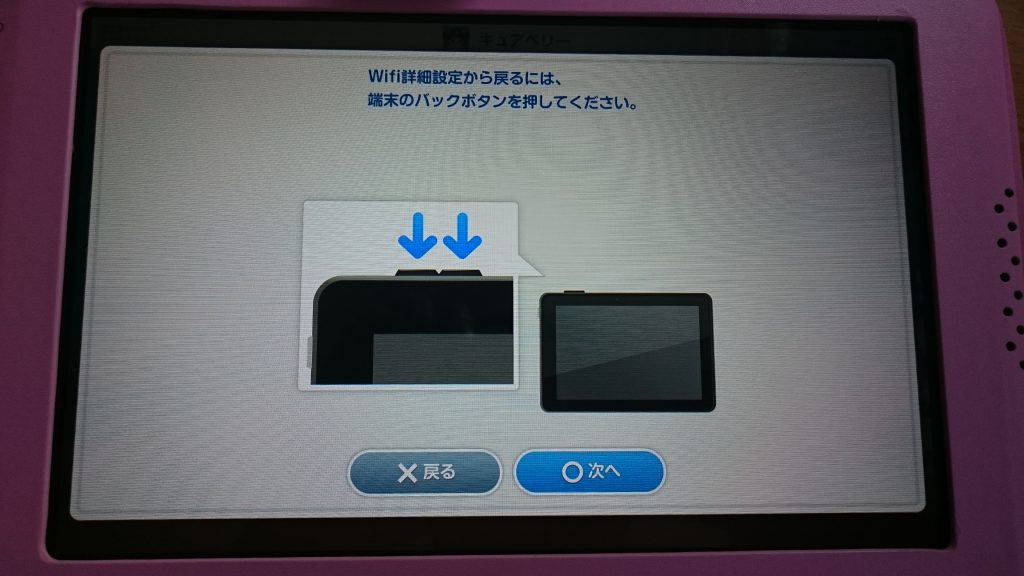


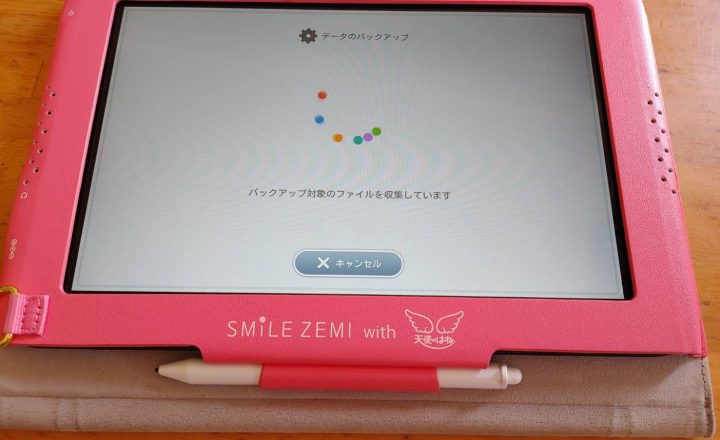
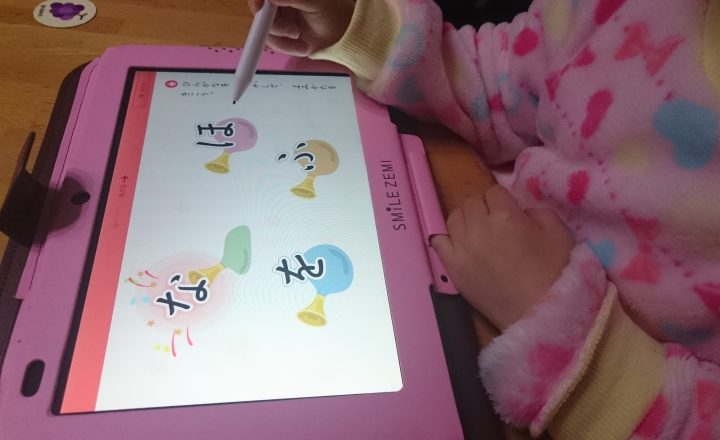

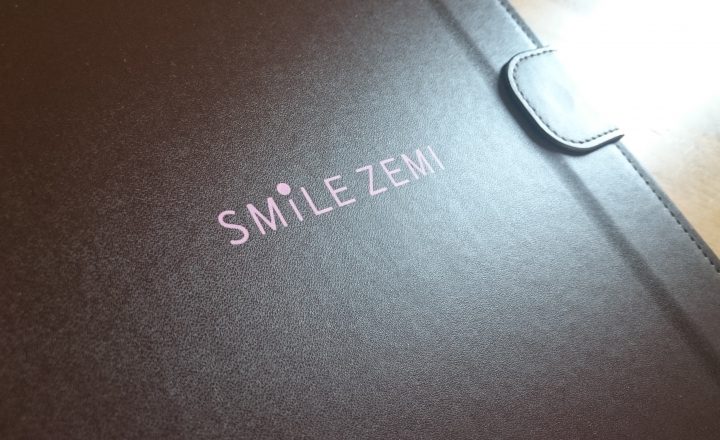
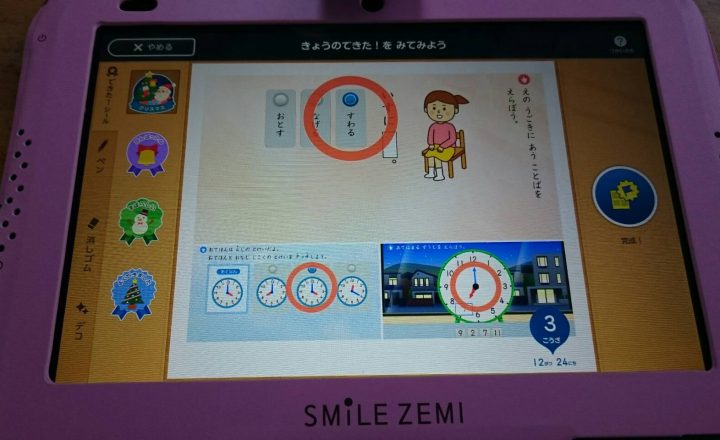

















この記事へのコメントはありません。